
Dell XPS 9380 Thiết bị 13,3 inch dòng máy laptop ultrabook của Dell là một trong những thiết bị làm việc di động mỏng nhất, nhẹ nhất và di động nhất mà bạn hiện có thể có. Dell nhắm đến người dùng và những người yêu thích tính di động với dòng sản phẩm XPS của mình và không thiếu đối thủ cạnh tranh từ Apple, Lenovo, HP, Huawei hay Fujitsu.
Chúng tôi kiểm tra cấu hình chính của Dell XPS 9380 mới với CPU Whiskey Lake Core i5-8265U, RAM 8 GB, bộ nhớ SSD 265 GB (SK Hynix, NVMe) và màn hình cảm ứng với 3840×2160 pixel.
Cấu hình Dell XPS 9380 – 2019 (Dòng Dell XPS 13)
- Bộ xử lý: Intel Core i5-8265U
- Đồ họa: Đồ họa Intel UHD 620, tốc độ: 300 MHz
- Ram: 8192 MB, Kênh đôi LPDDR3-2133 (hàn cố định 8GB, không thể nâng cấp)
- Màn hình: 13,3 inch 16:9, 3840×2160 pixel 331 PPI, điện dung 10 điểm, ID: AUO 282B B133ZAN
- Bo mạch chủ: Intel Kaby Lake-U
- Lưu trữ: SK hynix PC401 HFS256GD9TNG, 256 GB, NVMe, 159 GB trống
- Trọng lượng: 1,226 kg (= 43,25 oz/ 2,7 pound), Bộ xạc: 243 g (= 8,57 oz / 0,54 pound)
Lưu ý: Nhà sản xuất có thể sử dụng các thành phần từ các nhà cung cấp khác nhau bao gồm bảng hiển thị, ổ đĩa hoặc thẻ nhớ với thông số kỹ thuật tương tự.

Dell đặt webcam trở lại trên cùng của màn hình, đó sẽ là tin tốt cho nhiều người dùng. Nhà sản xuất đã sử dụng một mô-đun webcam cực kỳ nhỏ, hầu như không nhìn thấy được. Ngay bên cạnh webcam là một đèn LED nhỏ màu trắng sáng lên khi webcam hoạt động.
Dell đã giới thiệu một màu mới cho Dell XPS 13 2018: vàng hồng. Và Nó vẫn có sẵn cho phiên bản này, trong khi lựa chọn phổ biến hơn là phiên bản màu bạc (đơn vị thử nghiệm của chúng tôi). Nắp được phủ mờ và làm bằng magiê. Nó mịn khi chạm nhưng vẫn mượt và cung cấp độ bám tốt. Ưu điểm của bề mặt tối này có thể hạn chế để lộ dấu vân tay in lên vỏ máy.
Phiên bản màu trắng xám chúng tôi đã sử dụng giúp hạn chế tốt hơn bụi bẩn so với lớp vỏ màu đen, nhưng bụi bẩn có thể nhìn thấy rõ hơn.
Dell không cung cấp bất kỳ màu nào khác cho XPS 13, chỉ có màu bạc và vàng hồng (kết hợp với các mặt màu trắng).
Sự ổn định của thiết kế khung vỏ và màn hình là tuyệt vời. Áp lực từ phía sau không có vấn đề gì với màn hình và thậm chí áp suất tập trung ở trung tâm không dẫn đến hình ảnh bị méo. Dell XPS 9380 được đánh giá là vô cùng chắc chắn. Chúng tôi không nghe thấy bất kỳ âm thanh ọp ẹp nào khi chúng tôi cố gắng vặn nó. Dell cung cấp một thiết bị rất mạnh mẽ và được thiết kế tốt.
Các đối thủ Dell XPS 9380 tỏ ra cạnh tranh hơn về trọng lượng. Nếu bạn muốn một thiết bị cực kỳ nhẹ: LG Gram 13 (0,939 kg) và Samsung Notebook 9 (0,817 kg).
Có vẻ như Dell đã không cố gắng làm cho XPS 13 nhẹ nhất có thể nhưng thay vào đó là sự ổn định và kết quả là ấn tượng với chất lượng cao. Đây cũng là trường hợp dành cho MacBook Pro 13 2018 của Apple ở mức 1,4 kg, mặc dù XPS 13 của chúng tôi nhẹ hơn một chút ở mức 1,22 kg. Trọng lượng không thay đổi so với model năm ngoái. Bạn có thể thấy lý do tại sao khi bạn mở khung máy, bởi vì bố cục bên trong của hai thiết bị, bao gồm bo mạch chủ, pin và hệ thống làm mát, giống hệt nhau.
XPS 13 với màn hình FHD 1080p nhẹ hơn ở mức 1,21 kg do thiếu màn hình cảm ứng.
Cổng Kết nối – Ultrabook Dell XPS 13 9380 – 2019
Các cổng USB tiêu chuẩn cũng như đầu đọc SD kích thước đầy đủ đã được thay thế bằng ba cổng USB-C và đầu đọc microSD. Điều này không phổ biến đối với laptop mỏng, bao gồm MateBook 13 (15 mm) hoặc Apple MacBook Pro 13 2018 (15,5 mm).
Nếu bạn thích lựa chọn cổng rộng hơn, bạn phải có một laptop với vỏ dày hơn. Các model như HP EliteBook 830 G5 cũng như Envy 13 và ThinkPad X280 cung cấp các cổng như USB Type-A, HDMI và thậm chí Ethernet, nhưng với giá của các vỏ dày hơn lần lượt là 18, 15 và 17 mm đến 12 mm cho XPS 13.
LifeBook U938 của Fujitsu cung cấp một sự cân bằng khá tốt giữa khung máy mỏng (15,5 mm) và các cổng cũ hơn (HDMI, USB Type-A, RJ45).
Hai cổng Thunderbolt 3 sử dụng kết nối PCIe-x4 (PCI-Express thế hệ thứ 3). Cả ba cổng USB có thể được sử dụng để sạc và hai đầu nối Thunderbolt 3 có thể sử dụng xuất video (DisplayPort qua bộ chuyển đổi), do đó bạn có thể gắn hai màn hình ngoài.


Đầu đọc thẻ SD
Chúng tôi sử dụng thẻ nhớ từ Toshiba (Exceria Pro SDXC 64 GB UHS-II) để kiểm tra hiệu suất của đầu đọc microSD. Tốc độ truyền tối đa là 192 MB/s khi chúng tôi sao chép các tệp lớn, trong khi hình ảnh jpeg điển hình (mỗi tệp khoảng 5 MB) được truyền ở tốc độ 184 MB/s.
Đây là những kết quả tuyệt vời và dễ dàng đánh bại đối thủ (nếu họ có đầu đọc thẻ) và tương tự như người tiền nhiệm, trong khi các máy tính xách tay như Huawei MateBook 13 hoặc Apple MacBook Pro 13 2018 hoàn toàn không có đầu đọc thẻ.
Thẻ nhớ microSD không hoàn toàn phẳng với khung máy và nhô ra ~ 1 mm, điều này không có vấn đề gì khi bạn di chuyển thiết bị.
Giao tiếp mạng Dell XPS 9380
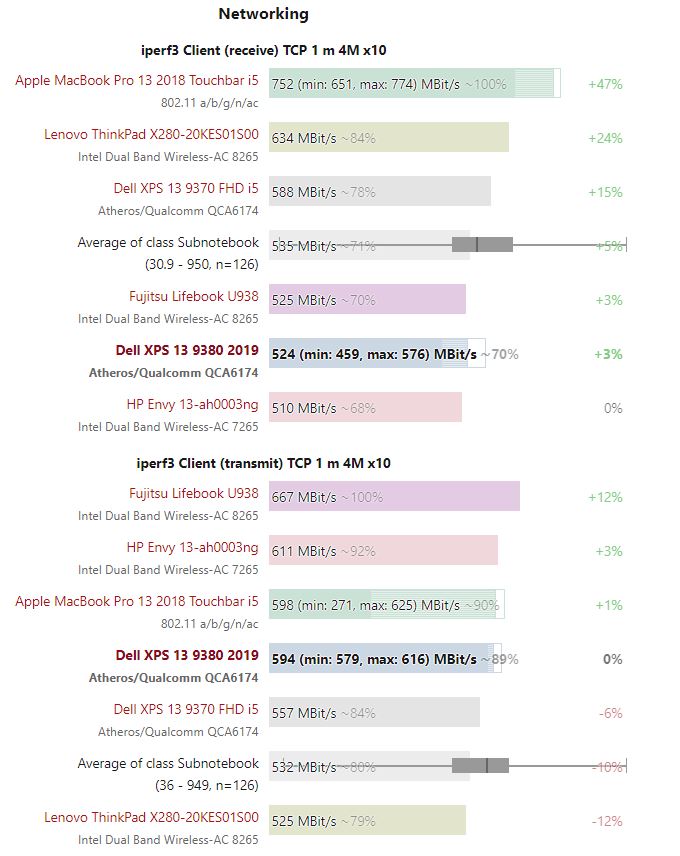
Dell cung cấp XPS 13 mới với mô-đun Wi-Fi Killer 1435 theo mặc định. HWiNFO hiển thị Atheros / Qualcomm QCA6174 (ac), hỗ trợ Bluetooth 4.2 + HS theo bảng thông số kỹ thuật. Con chip này hỗ trợ công nghệ MU-MIMO với ăng ten 2×2. Tốc độ truyền tải thấp hơn so với Apple MacBook Pro 13 2018 hay Lenovo ThinkPad X280. Mặt khác, chúng tôi không gặp bất kỳ vấn đề nào khi kết hợp với bộ định tuyến thử nghiệm Linksys A8500.
Webcam Dell XPS 9380
Sau nhiều phàn nàn từ người dùng, Dell đã đặt webcam lên trên màn hình. Tuy nhiên, chất lượng của webcam không cải thiện và độ phân giải vẫn ở mức 1280×720 pixel. Hình ảnh trông hơi nhợt nhạt và chất lượng chỉ đủ cho các cuộc trò chuyện video cơ bản. Màu sắc trông khá thật, nhưng webcam có vấn đề với hình ảnh các cạnh và cấu trúc bề mặt, chúng trông có vẻ bị lem và không rõ ràng (xem vân gỗ).

Phụ kiện Dell XPS 9380


Hộp đóng gói Dell XPS 9380 bao gồm một bộ chuyển đổi USB-C / USB-A, sạc 45w cũng như hướng dẫn bắt đầu nhanh. Dell không bao gồm túi bảo vệ hoặc vải làm sạch.
Bảo trì Dell XPS 9380

Nắp dưới được cố đính bằng tám ốc vít Torx T5. Nó khá dễ dàng để tháo lắp, nhưng bạn nên cẩn thận để không làm hỏng các lẫy nhựa nhỏ. Chúng tôi khuyên bạn nên sử dụng một vật bằng nhựa mỏng và cứng để nạy nắp phía dưới.

Sau khi tháo nắp dưới bạn có thể thao tác với hai quạt, pin CMOS, pin cũng như SSD M.2-2280 có thể thay thế. Mặt khác, mô-đun Wi-Fi được hàn cố định vào bo mạch chủ.
Chế độ bảo hành Dell XPS 9380
Dell cung cấp các tùy chọn dịch vụ toàn diện. Việc bảo hành cơ sở với 12 tháng có thể được mở rộng lên đến bốn năm. Xin vui lòng xem “Chính sách hoàn trả và Bảo hành” của Dell để biết thông tin cụ thể theo quốc gia.
Thiết bị đầu vào Dell XPS 9380
Bàn phím Dell XPS 13

Bàn phím được chiếu sáng và trackpad là giống với người tiền nhiệm Dell XPS 13 2018. Tuy nhiên, các phím của tùy chọn màu ‘vàng hồng’ có nắp nhựa mịn và trong suốt (9370). Kích thước của trackpad (~ 10,5 x 5 cm) và các phím riêng lẻ (~ 1,6 x 1,6 mm) và hành trình phím (1,3 mm) cũng giống hệt nhau.
Hành trình phím cho lực phản hồi tốt và chắc chắn. Không có vấn đề gì khi gõ nhanh và bạn thậm chí có thể nghĩ rằng các phím quá mềm nếu bạn đã quen với bàn phím máy tính để bàn, hoặc các bàn phím cơ. Tuy nhiên, nó khá chắc chắn cho một bàn phím máy tính xách tay. Các phím có một bề mặt mờ và có thể hơi trơn. Chúng không được bọc cao su.

Bạn không thể kích hoạt đèn nền bàn phím vĩnh viễn, nhưng bạn có thể tắt nó vĩnh viễn. Nó tự động bật khi bạn sử dụng bàn phím hoặc bàn di chuột.
Bàn di chuột Dell XPS 9380
Bàn di chuột có kích thước hạn chế, nhưng phản hồi tốt. Bề mặt mịn và ngón tay lướt qua dễ dàng.

Màn hình cảm ứng Dell XPS 9380
Dell XPS 13 2019 không sử dụng màn hình cảm ứng IGZO (SHP144A) từ Sharp mà sử dụng màn hình IPS từ AUO (B133ZAN). Tấm nền hiển thị nằm phía sau lớp kính một khoảng cách có thể nhìn thấy giữa mặt kính và tấm nền. Chúng tôi không gặp phải bất kỳ vấn đề nào với cảm ứng đa điểm (hỗ trợ tối đa 10 điểm cảm ứng đồng thời). Ngón tay dễ dàng lướt trên bề mặt và màn hình rất nhạy. Bề mặt bóng rõ ràng là dễ bị dấu vân tay và phải được làm sạch thường xuyên.
Màn hình Dell XPS 13 9380
Dell Ultrabook không sử dụng tấm nền 13,3 inch từ Sharp (4K SKU 2018: SHP148B, LQ1331D1), nhưng thay vào đó, họ sử dụng tấm nền từ AUO (B133ZAN Dell: 90NTH). Thông số kỹ thuật giống hệt nhau với độ phân giải 3840×2160 pixel.
Màn hình cảm ứng 10 điểm của XPS 13 4K (điện dung) có bề mặt bóng, được chiếu sáng bằng đèn LED (WLED) và nó có độ sáng 340 nits và tỷ lệ tương phản 1800: 1 theo panelook.com. Dell quảng cáo các số khác nhau với tỷ lệ tương phản 1500: 1 và độ chói 400 nits.
Các phép đo của chúng tôi cho thấy tỷ lệ tương phản thấp hơn. Giá trị màu đen hơi cao ở 0,37, dẫn đến tỷ lệ tương phản “chỉ” 1092: 1. Điều này gần giống với XPS 13 9370 i7 UHD với bảng điều khiển Sharp (113: 1). Màn hình 1080p có tỷ lệ tương phản cao hơn 1646: 1 (9370).
Tin tốt: tấm nền AUO không sử dụng điều chế độ rộng xung (PWM) để điều khiển độ sáng. Công nghệ mà tấm nền Sharp 2018 sử dụng, mặc dù ở tần số tương đối cao.
Độ sáng thấp hơn một chút; Dell XPS 13 9370 i7 UHD trung bình sáng hơn 20%. Chúng tôi đo 404 nits ở giữa màn hình 9380 của chúng tôi với kết quả trung bình là 389 nits. Lộ sáng đèn nền có thể nhìn thấy một chút ở góc dưới bên phải, nhưng nó chỉ hiển thị ở độ sáng tối đa khi hiển thị một hình ảnh tối.
Gam màu tương đối giống nhau ở mức 60% AdobeRGB và 93% sRGB;
Độ chính xác màu sắc cũng kém hơn một chút, chính xác hơn là hiệu suất thang độ xám. Độ lệch DeltaE tăng lên 4,4, trong khi bảng điều khiển Sharp đạt 2,4. Tuy nhiên, vấn đề này có thể được giải quyết bằng hiệu chuẩn (quang kế) và giá trị DeltaE (thang độ xám) đã giảm xuống còn 1.
Hiệu chuẩn cũng giúp cải thiện độ lệch màu cao 3,7. Chúng tôi xác định 2.0 sau khi hiệu chuẩn, có nghĩa là độ chính xác của màu gần như hoàn hảo (không gian màu mục tiêu sRGB).
Như mọi khi, chúng tôi đã sử dụng cấu hình màu (File ICC X-Rite i1Pro 2) của Dell XPS 13 9380 với bảng điều khiển 4K. Bạn có thể kiểm tra thiết bị của bạn sử dụng cùng tấm nền (AUO B133ZAN). Nếu không, độ chính xác màu có thể sẽ tồi tệ hơn.
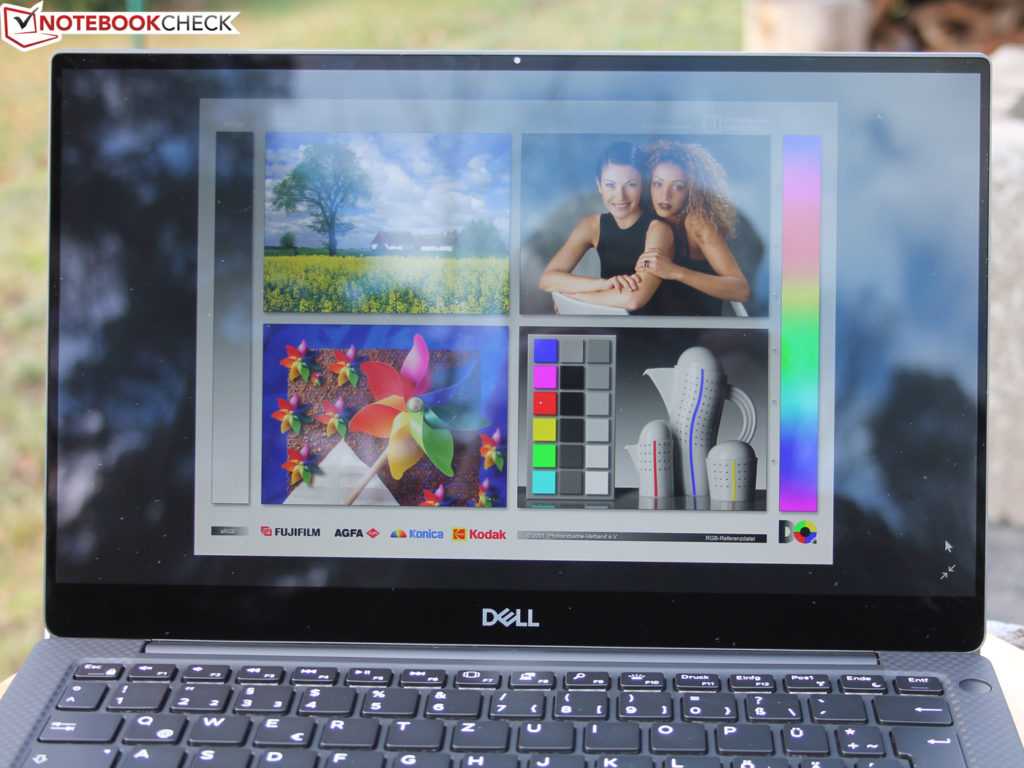
Bạn có thể sử dụng Dell XPS 13 dưới ánh mặt trời, nhưng có những hạn chế. Độ chói tối đa ~ 400 nits (giảm xuống còn 363 nits khi sử dụng pin) là đủ, nhưng bề mặt màn hình bóng nhanh chóng trở thành một vấn đề. Bạn sẽ phải tìm kiếm một nơi trong bóng râm để xem nội dung hiển thị thoải mái. Màn hình 1080p cũng có màn hình bóng, nhưng ít nhất cấu hình Dell XPS 13 2018 sáng hơn một chút, vì vậy nó có lợi thế hơn khi ở ngoài trời.
Độ sáng giảm xuống còn 363 nits khi sử dụng pin. Đây là cài đặt mặc định trong BIOS (F2: Video/LCD Brightness) và có thể tắt, khi đó độ sáng không thay đổi giữa cắm sạc và pin.
Tính năng Điều khiển đèn nền động (Dynamic Backlight Control) được tích hợp. Tính năng này, giúp tiết kiệm năng lượng bằng cách tự động điều chỉnh độ sáng dựa trên nội dung màn hình, nó từng gây rắc rối cho người dùng. Nhiều khách hàng đã phản ánh màn hình bị nhấp nháy và Dell đã phải triển khai một công cụ để hủy kích hoạt tính năng này.
Bây giờ, bạn chỉ có thể tắt DBC (CABC) trong BIOS, cả khi sử dụng pin cũng như nguồn điện. BIOS hiển thị ghi chú ” if the panel supports it”. Cho đến nay, chúng tôi chưa tìm hiểu xem màn hình UHD của Dell XPS 13 có hỗ trợ CABC ngay từ đầu không.
Chúng tôi đã hủy kích hoạt DBC cho thử nghiệm thời gian chạy pin của Dell XPS 13 2019 để đảm bảo độ chói cố định 150 nits (thử nghiệm Wi-Fi), tương ứng với 35% độ chói tối đa trên đơn vị thử nghiệm của chúng tôi.
Thời gian phản hồi màn hình Dell XPS 13
Thời gian phản hồi hiển thị cho thấy màn hình có thể thay đổi nhanh như thế nào từ màu này sang màu khác. Thời gian phản hồi chậm có thể dẫn đến dư ảnh và khiến các vật thể chuyển động xuất hiện mờ (bóng mờ). Game thủ của các tựa game 3D có nhịp độ nhanh nên đặc biệt chú ý đến thời gian phản hồi nhanh.
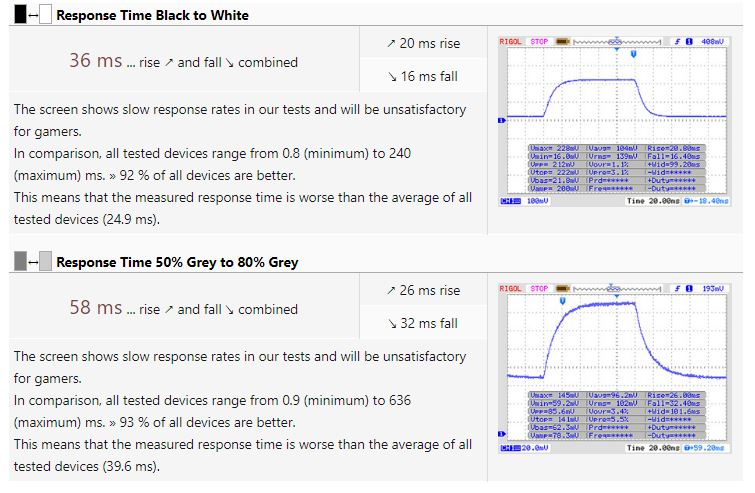
Màn hình nhấp nháy / PWM (Điều chế độ rộng xung)
Để làm mịn màn hình, một số máy tính xách tay sẽ chỉ đơn giản là bật và tắt đèn nền liên tiếp – một phương pháp gọi là Điều chế độ rộng xung (PWM). Tần số này lý tưởng không thể bị phát hiện đối với mắt người. Nếu tần số quá thấp, người dùng có mắt nhạy cảm có thể bị căng thẳng hoặc đau đầu hoặc thậm chí nhận thấy sự nhấp nháy.
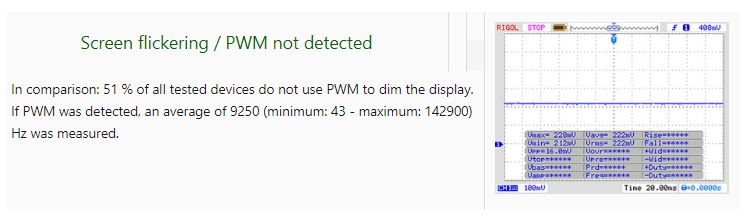
Các góc nhìn ở mức mong đợi cho một màn hình IPS. Độ sáng giảm một chút từ các góc rộng hơn, nhưng không có sự thay đổi màu sắc đáng chú ý.
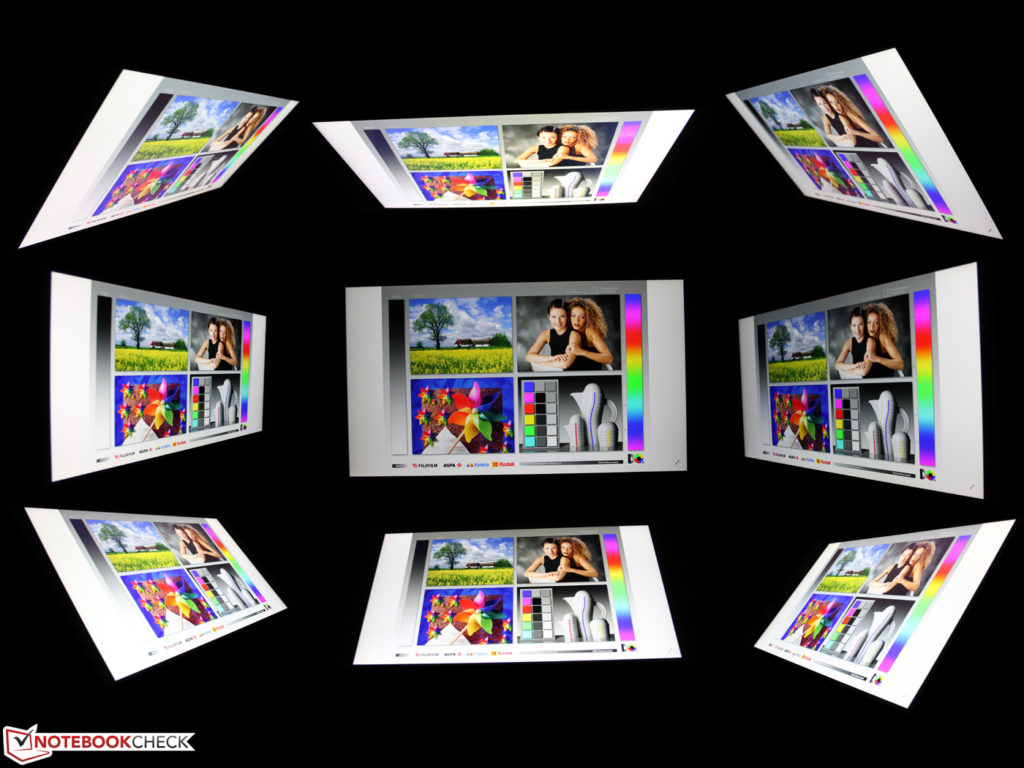
Hiệu suất – Whiskey Lake trong Dell XPS 13 2019

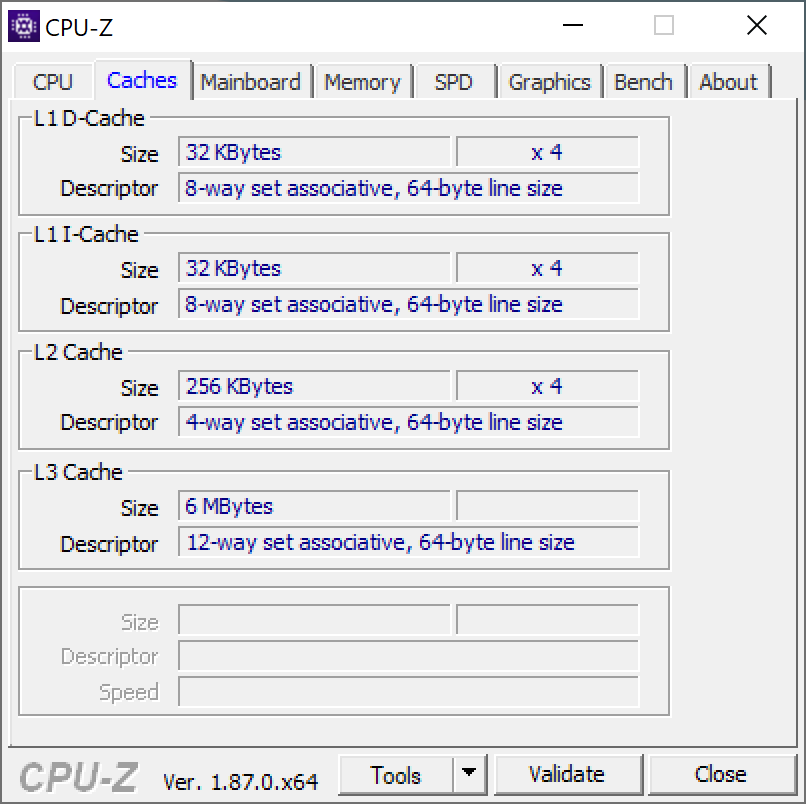
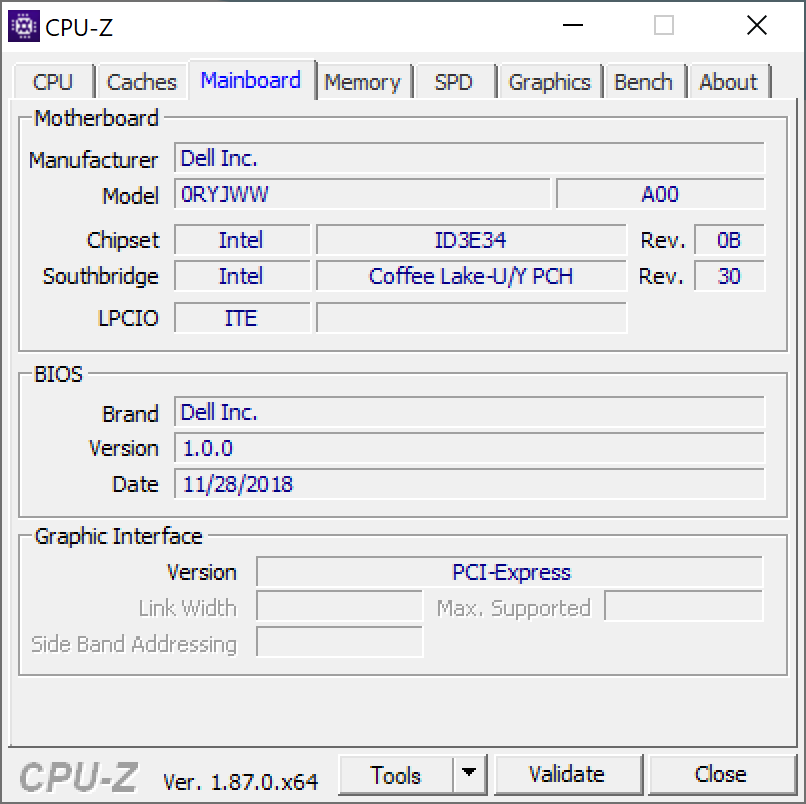
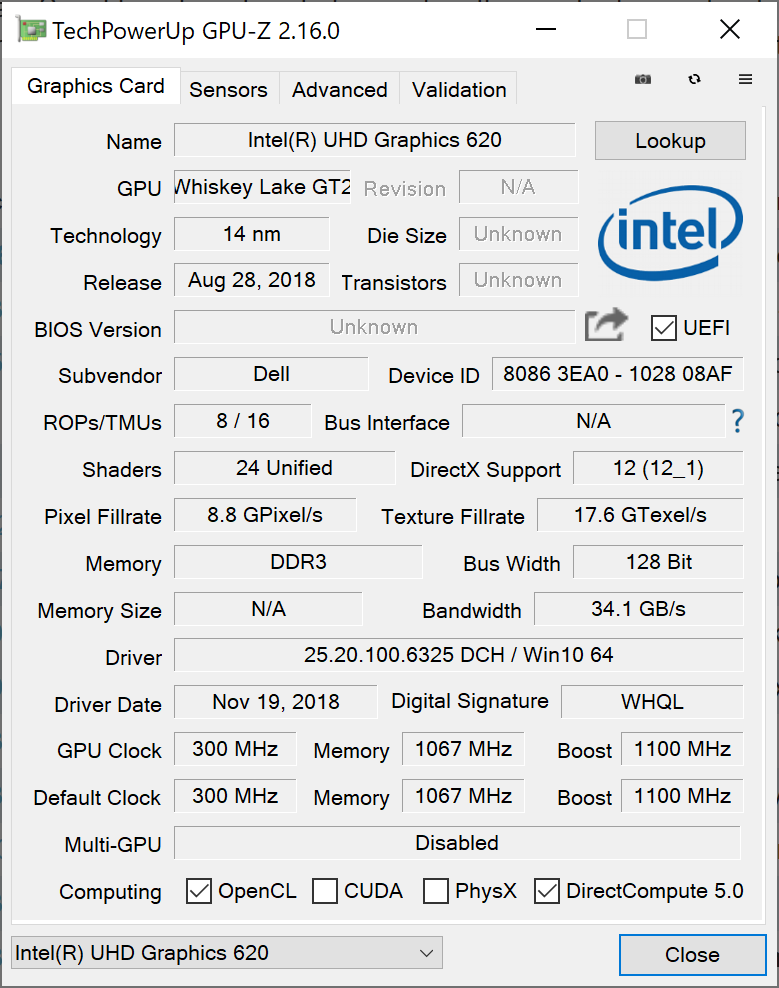
Dell trang bị cho XPS 13 2019 bộ xử lý mạnh mẽ. CPU Quad-core Intel Core i5-8265U dựa trên kiến trúc Whisky Lake được hỗ trợ bởi 8 GB RAM và SSD 256 GB từ Hynix. Chiếc XPS 13 2019 thử nghiệm của chúng tôi được trang bị màn hình cảm ứng UHD, có độ phân giải 3840×2160 pixel.
Đây là cấu hình chính của Dell XPS 13 có giá khoảng 1600 Euro (~ $ 1829). Dell cũng cung cấp XPS 13 với Core i3, với Intel Core i3-8145U. Thông số kỹ thuật cơ bản với bộ lưu trữ SSD 128 GB, màn hình 1080p (không cảm ứng) và chỉ RAM 4 GB hiện ở mức 1100 Euro (~ $ 1257). Cấu hình đắt nhất có sẵn với giá 1950 Euro (~ $ 2229) và đi kèm với Core i7-8565U, RAM 16 GB và bộ nhớ SSD 512 GB. Cấu hình này sử dụng cùng màn hình cảm ứng InfinityEdge 4K UHD (3840×2160) với cấu hình thử nghiệm của chúng tôi.
Cấu hình thử nghiệm XPS 13 2019 của chúng tôi với màn hình độ phân giải cao và Core i5 sẽ là lựa chọn phổ biến cho nhiều khách hàng và hiệu suất hệ thống là quá đủ cho hầu hết các tác vụ thông thường (và thậm chí là chuyên nghiệp).
Bộ xử lý
Bộ xử lý lõi tứ Intel Core i5-8265U là chip ULV (TDP 15W) dựa trên kiến trúc Whiskey Lake của Intel. Bộ xử lý chạy ở tần số cơ bản 1.6 GHz, nhưng nó có thể đạt tới 3,7 GHz (cả bốn lõi), 3,8 GHz (hai lõi) hoặc 3,9 GHz (một lõi) thông qua Turbo Boost.
Kiến trúc Whiskey Lake của bộ xử lý Core i5-8265U không khác nhiều so với kiến trúc Kaby Lake trước đây được sử dụng cho XPS 13 2018. Hiệu suất trên mỗi MHz là giống hệt nhau, nhưng quy trình sản xuất cải tiến của Whiskey Lake cho phép tốc độ xung nhịp cao hơn.
Về lý thuyết, tần số cao hơn của 8265U phải nhanh hơn bộ xử lý Core i5-8250U trước đây trong các điểm chuẩn CPU của chúng tôi. Tuy nhiên, thực tế lại không hoàn toàn như vậy: Thử nghiệm Cinebench R15 Multi cho thấy cả hai CPU đều nhanh tương tự nhau và chip mới chỉ đi trước 3% trong thử nghiệm Đơn. Đây là trường hợp cho một lần chạy chuẩn.
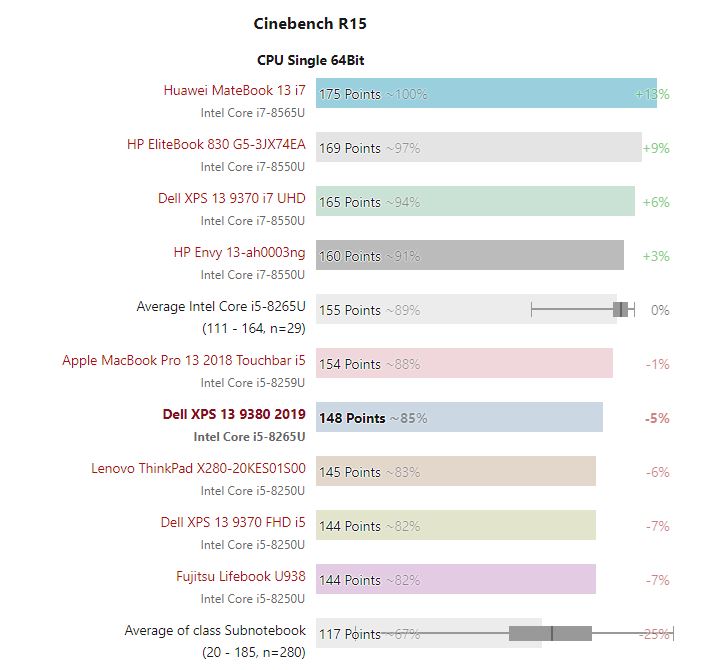
Như mọi khi, câu hỏi thú vị là liệu hệ thống làm mát có thể duy trì hiệu suất khi thời gian tải kéo dài. Các máy Ultrabook mỏng nhẹ thường phải vật lộn với nhiệm vụ này và hiệu suất ban đầu (Turbo Boost) thường giảm 15-30% sau khi duy trì tải thời gian dài, dẫn đến điểm chuẩn thấp hơn so với lần chạy ban đầu. Vậy XPS 13 2019 thì sao?
Bộ xử lý bắt đầu với 3,7 GHz trong Đa luồng Cinebench R15, nhưng nó giảm xuống còn 3,3-3,4 GHz sau vài giây. Mức này có thể được duy trì trong bốn phút đầu tiên, tới khi chip nóng lên tới 99 ° C và phải giảm xung nhịp xuống 2,5 GHz. CPU cần làm nguội dần xuống 80 ° C trước khi nó tăng xung nhịp và làm nóng trở lại gần như 100 ° C.
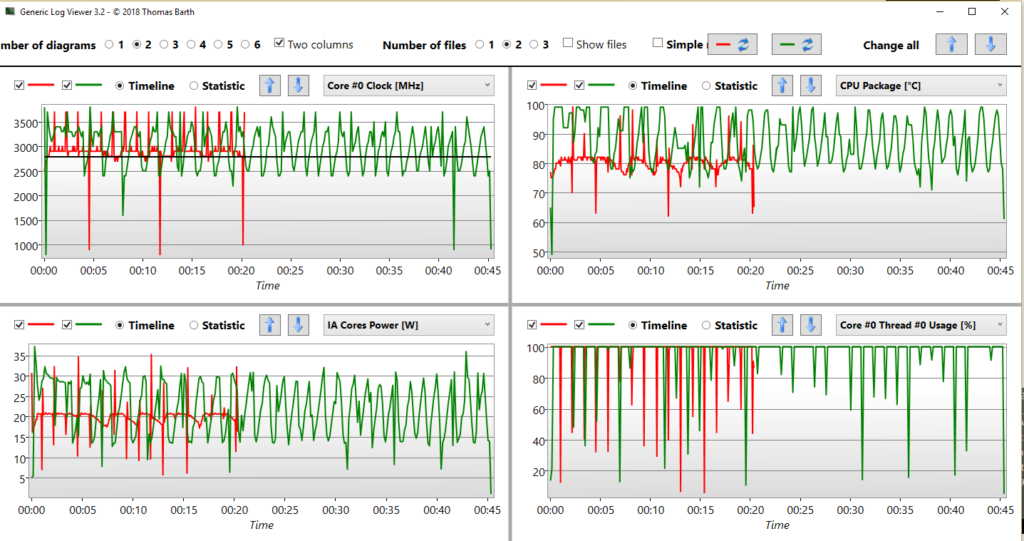
Hình ảnh đầu tiên cho thấy đồ thị của nhiệt độ và tần số bộ xử lý với chế độ hiệu suất Tối ưu hóa. Hình ảnh thứ hai hiển thị cùng dữ liệu với chế độ hiệu suất Ultra. Tốc độ xung nhịp trung bình khá giống nhau, nhưng hành vi thay đổi: Các khoảng thời gian có xung nhịp cao hơn 2,5 GHz dài hơn, nhưng CPU lại tăng tốc chậm hơn.
Kết quả của vòng lặp Cinebench R15 cho thấy lợi thế của chế độ Ultra, nhưng sự khác biệt là nhỏ: từ 574 lên 666 điểm (Optimized, trung bình 597) so với 518 lên tới 672 điểm (Chế độ Ultra, trung bình 614). Chế độ Ultra cũng có biến động lớn hơn.
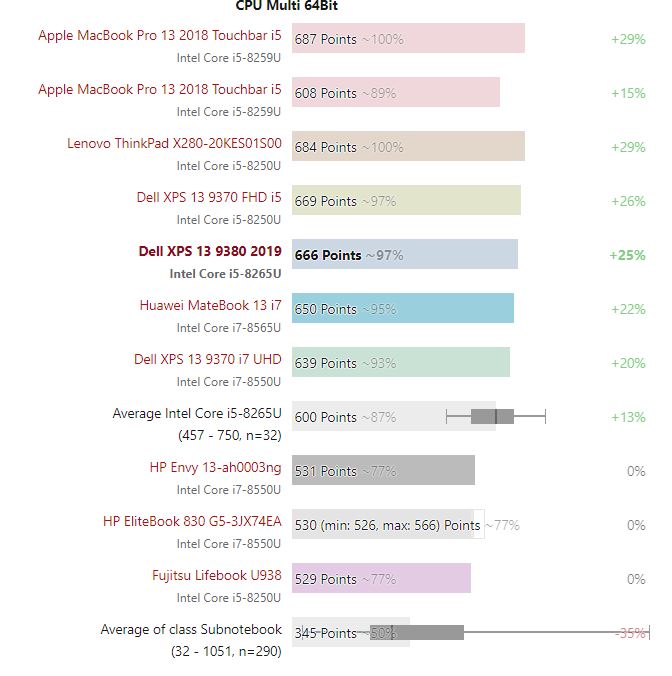
Nói chung, Dell XPS 13 2019 có thể sử dụng hiệu năng của Whiskey Lake i5 rất tốt, nhưng tốc độ cao thường dẫn đến nhiệt độ lõi gần 100 ° C. CPU 8250U trước đó hoạt động khác và hiệu suất trong vòng lặp CB thấp hơn. Chúng tôi đã thấy các cài đặt CPU giảm từ 15-30% sau các lần lặp đầu tiên. XPS 13 2019 chỉ mất 8% hiệu suất ban đầu (~ 14% cho 9370 trước đó).
Nhìn nhanh vào các đối thủ trong phân khúc cũng cho thấy Dell XPS 13 i5 hoạt động rất tốt và chỉ bị đánh bại bởi Apple MacBook Pro 13 (i5-8259U).
Kết quả của chúng tôi đo được khi sử dụng nguồn điện, nhưng tốc độ CPU thấp hơn nhiều khi sử dụng pin 1,8-2,6 GHz trong thử nghiệm đa lõi và 1,4-1,8 GHz trong Thử nghiệm đơn lõi chỉ cho kết quả lần lượt là 535 hoặc 114 điểm, đó là mức giảm 20% (Đa) và 23% (Đơn).
Hiệu suất hệ thống Dell XPS 13 9380 2019
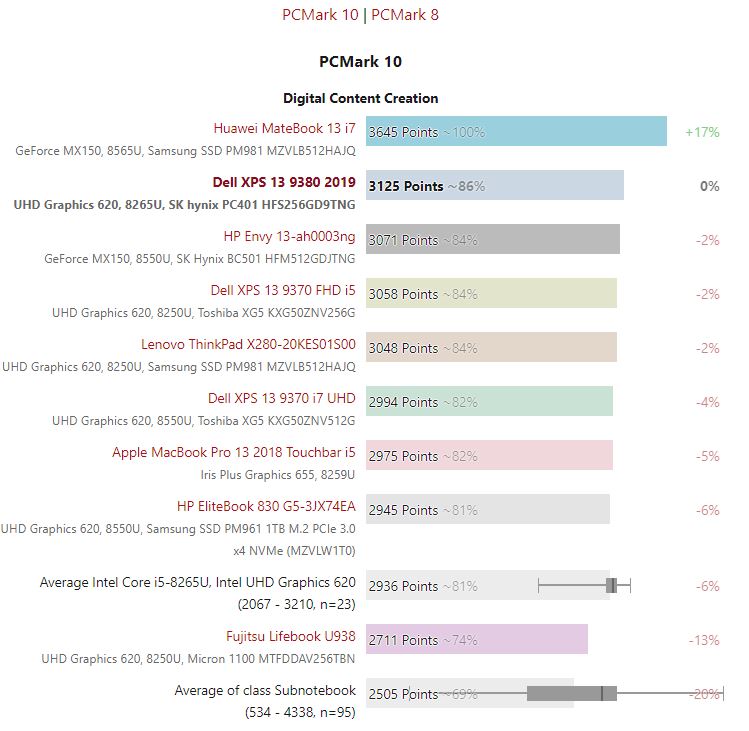
Sự kết hợp giữa ổ đĩa SSD, bộ xử lý lõi tứ và bộ nhớ kênh đôi đảm bảo trải nghiệm người dùng tốt. GPU tích hợp đủ mạnh cho các game cũ hoặc nhẹ hơn.
Chúng tôi xác định kết quả rất tốt trong điểm chuẩn PCMark tổng hợp, chúng tôi không mong đợi gì khác. Dell XPS 13 9380 chỉ bị đánh bại bởi Huawei MateBook 13 (Whiskey Lake i7), có lợi thế nhờ GPU MX150 chuyên dụng (điểm số PCMark 10 + 13%).
Thú vị: XPS 13 2019 chỉ nhanh hơn một chút (nếu có) so với XPS 13 9370 FHD i5. Bạn nên ghi nhớ điều đó trước khi chi tiền, XPS 13 2018 có thể là lựa chọn tốt hơn về giá. Chúng tôi sẽ nói về vấn đề này ở cuối bài và đưa ra khuyến nghị của chúng tôi.
Thiêt bị lưu trữ Dell XPS 13 9380 2019

Ổ SSD 256 GB của SK Hynix mang ký hiệu PC401 HFS256GD9TNG, đây là ổ NVMe-PCIe M.2. Bạn chỉ có thể sử dụng 159 GB bộ nhớ trống sau khi thiết lập ban đầu (phần còn lại lưu trữ hệ điều hành).
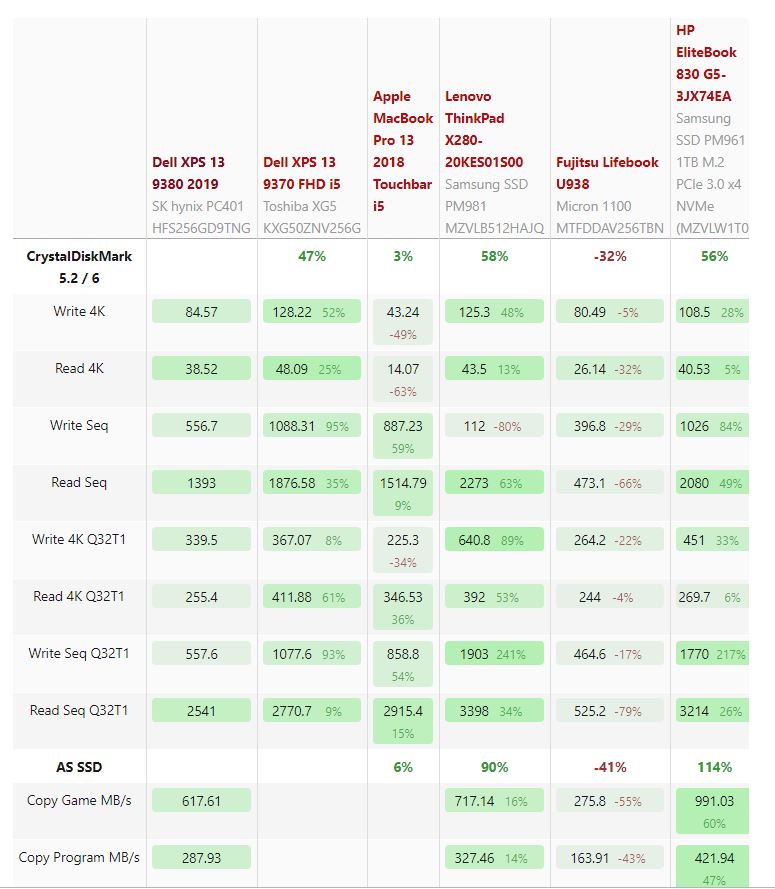
SSD có tốc độ truyền khá cao nhưng không thể cạnh tranh với Samsung SSD PM981 và PM961 (ThinkPad X280 / HP EliteBook 830 G5-3JX74EA; + 56%). Ngay cả Toshiba XG5 (XPS 13 9370) từ năm 2018 cũng có tổng thể nhanh hơn (+ 47%), nguyên nhân là do kết quả đọc / ghi tuần tự tương đối thấp.
Hiệu suất GPU Dell XPS 13 9380 2019
Hiệu năng của UHD Graphics 620 trên mức trung bình trong các điểm chuẩn tổng hợp và điểm 3DMark Cloud Gate cao hơn so với iGPU tương tự trong Lenovo ThinkPad X280, HP EliteBook 830 G5 hoặc Fujitsu LifeBook U938.
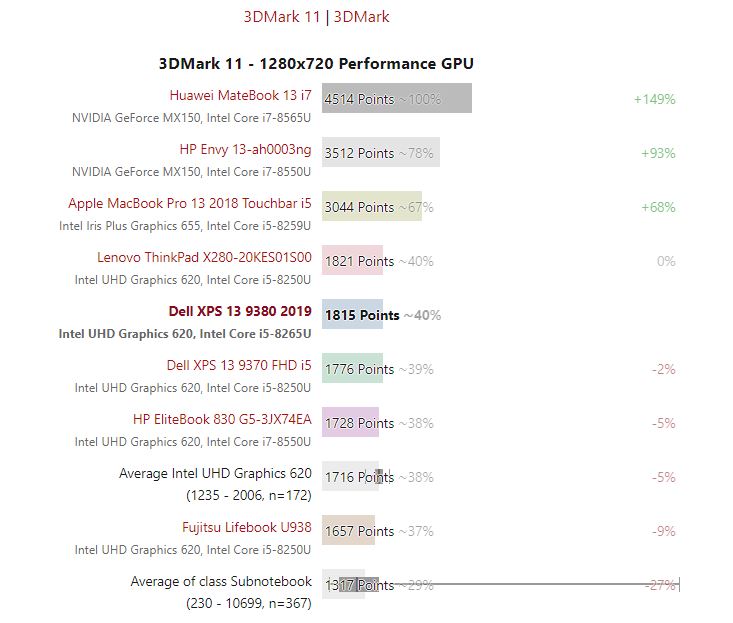
Tuy nhiên, mức hiệu suất tổng thể là thấp; chúng ta phải xem xét GeForce MX150 từ Huawei MateBook 13 để xem hiệu suất GPU mạnh mẽ mà một Ultrabook có thể cung cấp (+ 110%).
Hiệu suất chơi game Dell XPS 13 9380 2019
Chúng tôi đã thử trên một số tựa game mới và cũ hơn để đánh giá hiệu năng chơi game của XPS 13 với UHD Graphics 620. Nó có kết quả tổng hợp tốt, nhưng các thiết bị khác đôi khi nhanh hơn một chút. Tuy nhiên, nhìn chung, tất cả các thiết bị so sánh đều ngang nhau và UHD Graphics 620 không phải card đồ họa để chơi game.
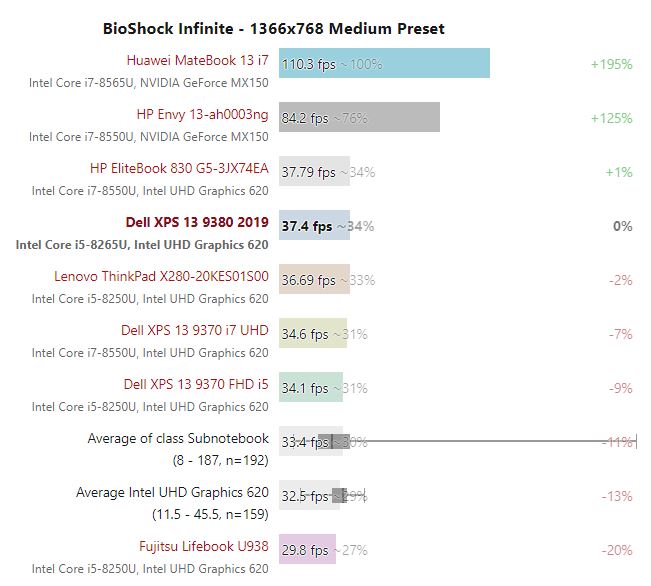
Các trò chơi có yêu cầu phần cứng cao và trung bình không thể chơi được trên máy tính xách tay XPS 13 2019. Huawei MateBook 13 với MX150 đồ họa rời sẽ là lựa chọn tốt hơn cho vấn đề này (so sánh BioShock Infinite ).
Phát thải – Dell XPS 13 9380 2019
Tiếng ồn hệ thống
XPS 13 9380 là một cỗ máy laptop êm ái. Điều này sẽ thay đổi với khối lượng công việc nặng hơn. Chúng tôi không nghe thấy bất kỳ tiếng động nào khi rảnh rỗi, điều này bao gồm cả tiếng ma sát nhẹ thường là vấn đề với máy tính xách tay XPS trong quá khứ.
Tải ngắn hạn (như sao chép tệp) quạt có thể bật, nhưng chúng tôi chỉ đo được tiếng ồn 31,7 dB (A). Tiếng ồn tối đa là 38,1 dB (A) khi bắt đầu bài kiểm tra tải nặng của chúng tôi, đó là một tiếng thì thầm đáng chú ý. Tuy nhiên, giá trị này không duy trì và giảm xuống 33,3 dB (A) cứ sau 2-3 phút. Điều này tương ứng với xung nhịp CPU giảm xuống còn 1,4 GHz, có thể kéo dài tới 60 giây.
Nhiệt độ hoạt động Dell XPS 13 9380 2019


Dell XPS 13 chỉ hơi ấm lên khi hoạt động bình thường và nhiệt độ bề mặt trung bình 26-27 ° C trong khi chạy không tải. Điều này sẽ thay đổi dưới tải nặng, được thể hiện trong bài kiểm tra tải nặng của chúng tôi. Chúng tôi đo được lên đến 47°C với chế độ này. Điều này có nghĩa là bạn vẫn có thể sử dụng Ultrabook của Dell trên đùi, ngay cả khi bạn chạy các tác vụ nặng.


Thử nghiệm tải nặng của chúng tôi cũng cho thấy sự dao động lớn của tốc độ bộ xử lý (1,4-3,3 GHz), nhưng tốc độ GPU khá ổn định trong khoảng từ 950 đến 1050 MHz. CPU thường xuyên tăng tốc lên 2,8-3,0 GHz, dẫn đến nhiệt độ chip lên tới 90 ° C. Ngay khi CPU đạt giá trị này, nó bắt đầu tự hạ tốc độ.
Chúng tôi đã thực hiện bài kiểm tra tải nặng của mình với hai cài đặt Power Manager khác nhau: Tối ưu hóa và Hiệu suất cao, nhưng điều này không ảnh hưởng đến tốc độ tốc độ của quạt làm mát.
Đánh giá loa Dell XPS 13 9380 2019
Loa của Dell XPS 13 9380 không thay đổi và vẫn được đặt bên dưới lòng bàn tay ở bên trái và bên phải. Bạn có thể thấy lưới tản nhiệt loa nhỏ ở cả hai bên.
Âm trung và âm cao được thể hiện tốt, và chúng cũng tương đối cân bằng. Tuy nhiên, âm thanh hoàn toàn thiếu âm trầm. Điều này cũng là bình thường, âm trầm gần như là không thể với các loa nhỏ.
Dell cũng cài đặt sẵn công cụ Maxx Audio Pro bao gồm một số cải tiến âm thanh, nhưng điều này không làm thay đổi âm trầm yếu. Bạn cũng có thể mô phỏng âm thanh vòm với các tính năng Waves nX. Webcam sẽ xác định vị trí của đầu bạn và giọng nói hoặc âm thanh sẽ to hơn hoặc nhỏ hơn trên tai nghe tùy thuộc vào vị trí của đầu bạn so với webcam.
Tuy nhiên, không có hiệu ứng “wow” và có vẻ như tính năng này cần loa tốt hơn (loa tweeter, loa siêu trầm).
Khác với thiết lập thông thường, micro không nằm cạnh webcam mà được đặt ở cạnh trước của phần đặt tay. Ghi âm giọng nói hầu như rõ ràng và không có bất kỳ tiếng ồn xung quanh trong bài kiểm tra của chúng tôi. Tuy nhiên, bạn không nên ở quá xa laptop, nếu không âm lượng thu được sẽ nhỏ hơn, nhưng âm thanh xung quanh vẫn không ồn.
Một ví dụ về hiệu suất tốt hơn là với MSI P63, chúng tôi đã xem xét và thấy. Chúng ta có thể di chuyển xung quanh căn phòng, trong khi giọng nói được ghi ở cùng một âm lượng.
Quản lý năng lượng – Dell XPS 13 9380 2019
Mức tiêu thụ năng lượng
Mức tiêu thụ năng lượng của Dell XPS 13 9380 về cơ bản giống với phiên bản 9370 trước đó. Cấu hình 4K cần nhiều năng lượng hơn một chút so với Cấu hình 1080p 2018 khi chạy không tải. Tùy thuộc vào độ sáng và các tính năng không dây, chúng tôi đo được 5-10 W.
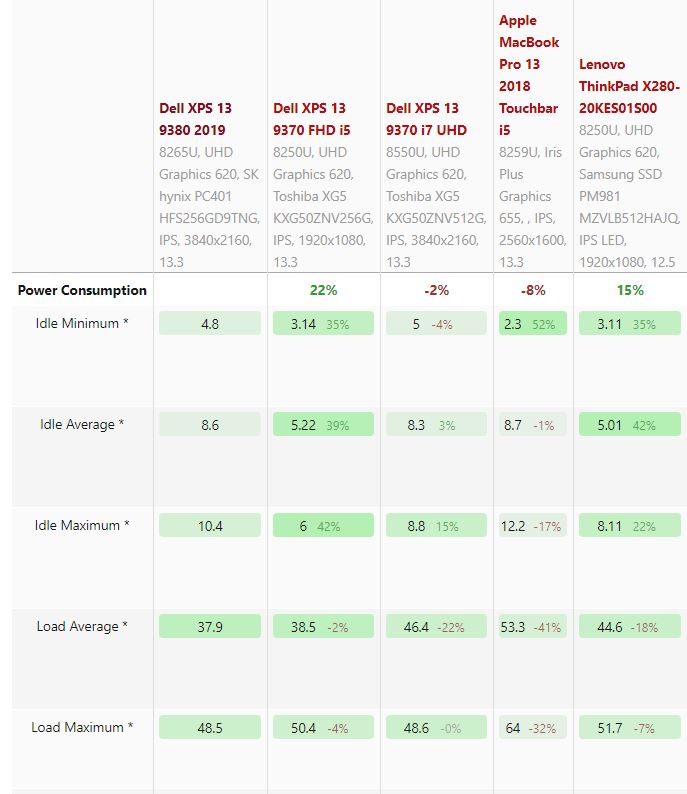
Mức tiêu thụ tăng vọt lên 48 W khi chúng tôi đẩy mạnh bộ xử lý thông qua Prime95. Đây cũng là cấp độ khi chúng tôi thêm tải GPU (FurMark) và chúng tôi vẫn đo được 48 W sau một phút. Điều này cho thấy việc Dell sử dụng Turbo tốt với XPS 13 2019 điều mà nhiều laptop mỏng khác đã phải giảm mức tiêu thụ 5-10 W sau một phút.
Do đó, bộ sạc công xuất 45 W nhỏ là không hoàn hảo. Nó có thể hoạt động, nhưng nó rất nóng trong quá trình kiểm tra tải nặng ở 54°C.
Tất cả các đối thủ cạnh tranh đều có mức tương tự khi tải, chỉ có các ultrabook với GPU rời là ngoại lệ. Chẳng hạn, MateBook 13 i7 của Huawei với GPU MX150, tiêu thụ 65 W khi tải.
Thời lượng pin Dell XPS 13 9380 2019
XPS 13 9380 được trang bị pin lithium-polymer 52 Wh, được tích hợp và không thể thay thế nhanh chóng.

Chúng tôi xác định thời gian chạy nhàn rỗi khoảng 17 giờ cho máy tính xách tay XPS 13. Tuy nhiên, điều này chỉ có thể duy trì với độ sáng tối thiểu (tắt CABC), tắt điều chỉnh độ sáng khi sử dụng pin (BIOS) và bật chế độ máy bay. Nhưng những cài đặt này không thực sự phù hợp để sử dụng hàng ngày.
Thử nghiệm Wi-Fi của chúng tôi là một kịch bản thực tế hơn cho thời gian chạy của Dell XPS 13 9380. Với một lần sạc hệ thống duy trì 8:18 giờ trên XPS 13 2019 trước khi ngừng hoạt động. Chúng tôi đã giảm độ sáng xuống 150 nits (35% trên mô hình thử nghiệm của chúng tôi).
Thời gian chạy này chưa phải là tốt nhất. Dell XPS 13 9370 FHD i5 có thể duy trì với gần 11 giờ và do đó dài hơn ~ 30%.
Phải mất gần 3 giờ để pin của XPS 13 được sạc đầy. Tuy nhiên, sạc 80% dung lượng chỉ mất một giờ (Express Charge). Bạn có thể điều chỉnh chi tiết về mức sạc pin trong BIOS hoặc Trình quản lý nguồn của Dell.
Cài đặt mặc định cho mỗi lần sạc là 100%, nhưng bạn cũng có thể chọn giảm nếu máy chủ yếu được sử dụng trên nguồn điện (tăng tuổi thọ của pin bằng cách không sạc lên 100%). Bạn cũng có thể đặt giới hạn thủ công cho mỗi lần sạc, như bắt đầu sạc khi pin giảm xuống dưới 20%.
Bạn có thể yên tâm với 2:21 giờ dưới tải nặng từ XPS 13 2019 chỉ với một lần sạc. Các Huawei MateBook 13 i7 (42 Wh) chỉ duy trì 53 phút, trong khi HP Envy 13 và ThinkPad X280 là 116 hoặc 119 phút, tương ứng. Hai thiết bị sau có pin với dung lượng tương đương nhau (53 và 50 Wh).
Tổng thể đánh giá Dell XPS 13 9380 2019
Điểm cộng
- Thiết kế hấp dẫn với viền mỏng
- Trọng lượng nhẹ
- Màn hình 4K UHD
- Quét vân tay nhanh
- Thunderbolt & DisplayPort qua USB-C
- Nhanh hơn một chút so với phiên bản trước
- Thời lượng pin tốt
- Độ ồn thấp
Điểm trừ
- RAM hàn cố định
- Thể hiện các kênh màu sRGB chỉ ở mức trung bình
- Màn hình bóng (cảm ứng)
- Chất lượng webcam kém
Dell ra mắt bản cập nhật tiếp theo của XPS 13, có những thay đổi nhỏ so với phiên bản XPS 13 9370 (2018) tiền nhiệm.
Dell đã thiết kế lại vấn đề kiểm soát nhiệt độ. So với bộ xử lý lõi tứ từ năm 2018, hiệu năng tốt hơn, nhưng chỉ dưới tải nặng và kéo dài. Nhiều Ultrabook phải giảm tốc độ CPU dưới tải liên tục để giảm nhiệt độ; XPS 13 2019 có thể tiếp tục chạy ở tốc độ cao.
XPS 13 2019 chỉ giảm trung bình 8% tần số CPU (so với xung nhịp Turbo tối đa!) Và nhanh hơn so với lõi tứ Kaby Lake-R trong XPS 13 9370 2018.
Thiết kế vỏ rất hấp dẫn với các viền mỏng. Vị trí webcam thay đổi (trở lại ở trên cùng) chắc chắn là đáng hoan nghênh. Dell hiện sử dụng tấm nền 4K từ AUO thay vì Sharp. Chúng tôi đo được các giá trị độ sáng tương tự, nhưng độ tương phản thấp hơn và chuẩn mầu sRGB nhỏ hơn.
Các cổng kết nối không thay đổi: Hai cổng Thunderbolt 3 và cổng USB-C (với DisplayPort) tốt cho các thiết bị ngoại vi chuyên nghiệp.
Chúng tôi hài lòng với thời gian chạy: 8 giờ rất giống với XPS 13 9370 UHD 2018. Chúng tôi rất háo hức xem liệu cấu hình 1080p của XPS 13 9380 có tồn tại lâu hơn không. 9370 FHD duy trì được 11 giờ thay vì 8 giờ (có bật Wi-Fi, + 29%).
Bất kỳ người dùng nào thất vọng vì hiệu năng GPU thấp của XPS 13 – và các Ultrabook 13 inch phổ biến khác như Spectre 13, Gram 13 hoặc ZenBook 13 – nên xem qua Huawei MateBook 13 i7 và HP Envy 13-ah0003ng với GPU GeForce MX150, mạnh hơn nhiều so với UHD Graphics 620 tích hợp và cũng có thể chạy các game nhẹ.
Dell XPS 13 9380 2019 dành cho người dùng mà không cần GPU mạnh mẽ và thích các thiết bị đầu vào (bàn phím, chuột) hoàn hảo cũng như số lượng cổng giao tiếp lớn. Phiên bản màn hình cảm ứng UHD có thời gian sử dụng pin ngắn hơn và độ tương phản thấp hơn. Nếu bạn muốn có khả năng di động tốt nhất có thể, chúng tôi khuyên dùng cấu hình trang bị màn hình FullHD 1080p không cảm ứng. Chúng tôi sẽ xem xét phiên bản này trong tương lai gần.
Nguồn : Notebookchek.net – Dịch: Thietbiketnoi.com
Xem thêm :
Tìm kiếm bởi Google:
- laptop dell xps 13 9380
- dell xps 13 2019
- dell xps 9380 cũ
- đánh giá laptop dell xps 9380
- dell xps 9380 trắng
- dell xps 13 9380 đánh giá








